マネーフォワードは、無料の資産管理・家計簿ツールです。一度、銀行口座、証券口座、クレジットカード、各種電子マネーを登録することで、自動で全ての登録マネーを管理することができます。
参考 マネーフォワードの詳細・解説は、以下をご参照ください。
http://investment-by-index-invest.com/money-foward-free-tool/
そして、マネーフォワードの便利な機能の一つに、レシート読み取り機能があります。レシートを撮影するだけで、レシートの内容をマネーフォワードに記録することができます。この機能によって、現金などでの買い物も家計簿として一括管理できます。
本記事では、マネーフォワードの便利機能の一つ、レシート読み取り機能の特徴、また機能の使い方などを解説します。
マネーフォワードのレシート読み取り機能
冒頭でもお伝えしたように、マネーフォワードは、銀行・クレジットカード・電子マネー・マイルなどありとあらゆるマネーが一括管理できる便利ツールです。しかも無料で登録・利用することができます。証券口座などを登録すれば資産管理を全自動ですることなどもできます。
参考 マネーフォワードの試し方、始め方は、以下をご参照ください。
http://investment-by-index-invest.com/how-to-use-money-forward/
また、マネーフォワードでは、レシート読み取り機能があります。現金による買い物も、レシートを撮影することで、買い物の詳細はを家計簿に記録することができる便利ツールです。
以下、レシート読み取り機能の利用方法を解説します。
使い方
操作1. マネーフォワードのホーム画面から「入力」をタップする。
以下の画面は、マネーフォワードのホーム画面です。まずはじめに、下部にある「入力」をタップしてください。
操作2. 画面右上の「レシート」をタップ。
以下の画面は、「操作1」後の表示画面です。画面右上の「レシート」をタップして、レシート機能に進みます。
3. レシートを撮影。
以下の画面は、「操作2」後の表示画面(写真撮影画面)です。登録したいレシートを撮影しましょう。撮影は、画面下部のカメラマークをタップすることで行えます。
4. 記録を保存する。
操作3後、以下のような画面に移ります。ここでは、レシートに記してある品目や金額が表示されています。その内容を確認後、画面右下の「保存」をタップし、買い物記録を保存してください。全体の資産管理・家計簿に追加されます。(再び撮影も可能です。)
5. レシート機能の終了、または再び撮影。
以下の画面は、「操作後5:保存」後の画面です。プチ節約情報を読むことができます。画面下部から「ホーム」か「続けて撮影」を選択できます。入力したいレシートが他にある方は、「続けて撮影」を選んでください。
以上のような方法で、マネーフォワードレシート機能を使うことで、現金支払いなどの買い物も簡単に管理することができます。節約は、家計を見える化することがはじめのステップとなります。家計簿を記録したり、確認することで、支出入の重要な部分を発見することができます。
参考 マネーフォワードの詳細解説は、以下をご参照ください。
http://investment-by-index-invest.com/money-foward-free-tool/
参考 また、マネーフォワードを用いた資産管理は、以下をご参照ください。
http://investment-by-index-invest.com/easy-record-the-asset-transition-with-category-in-moneyfoward/
参考 現在行われている、お得な口座開設キャンペーンは、以下をご参照ください。


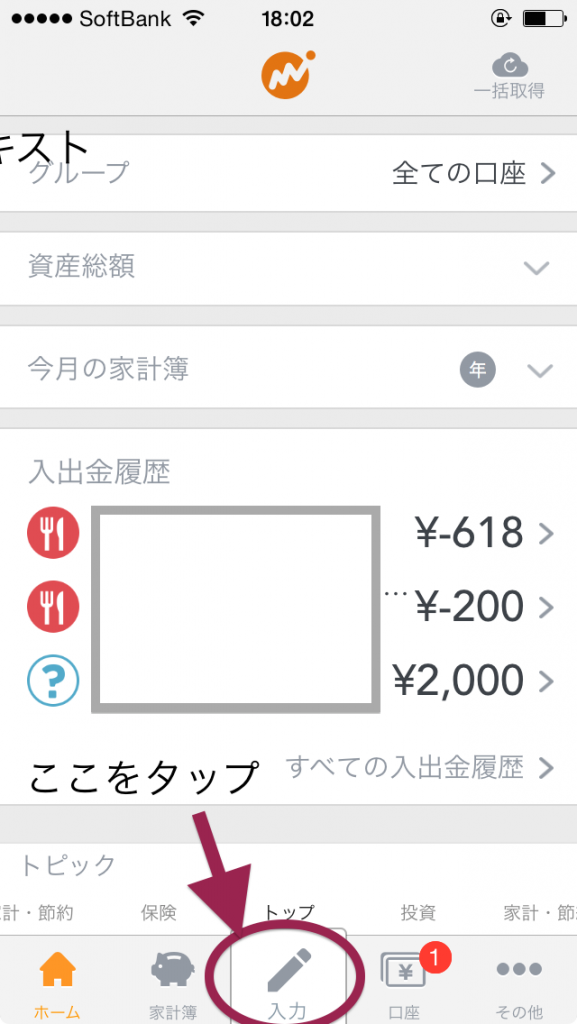
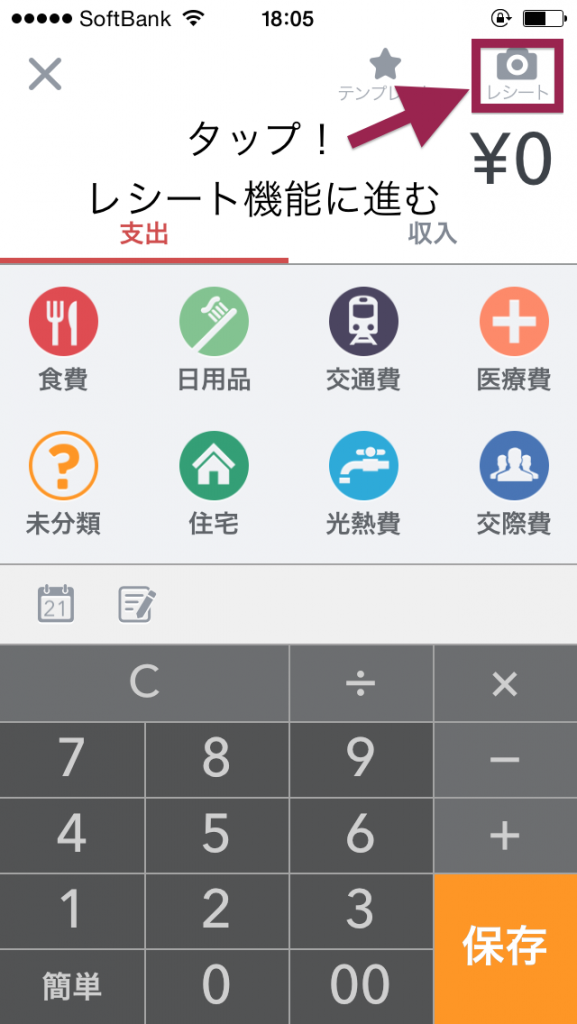

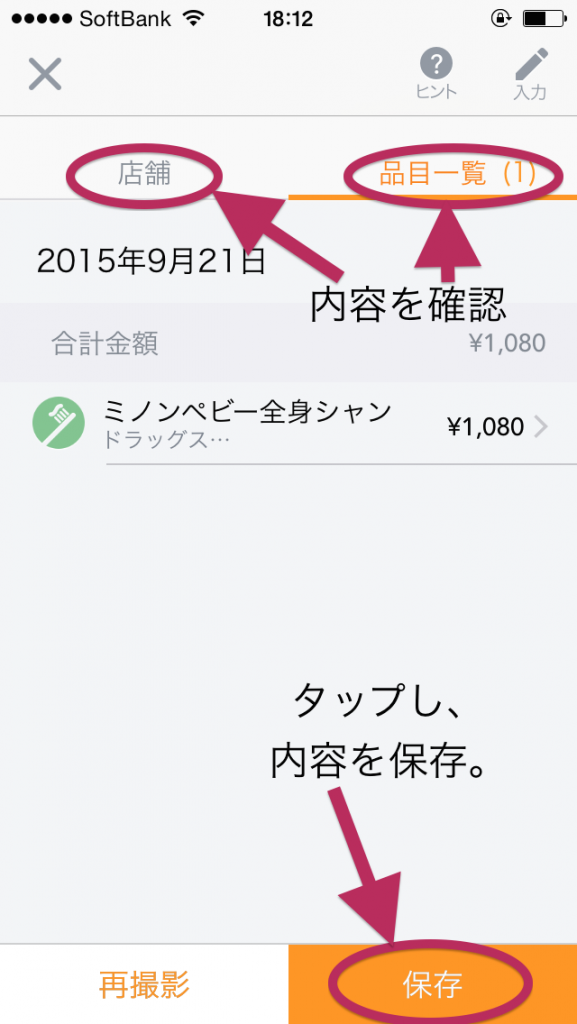
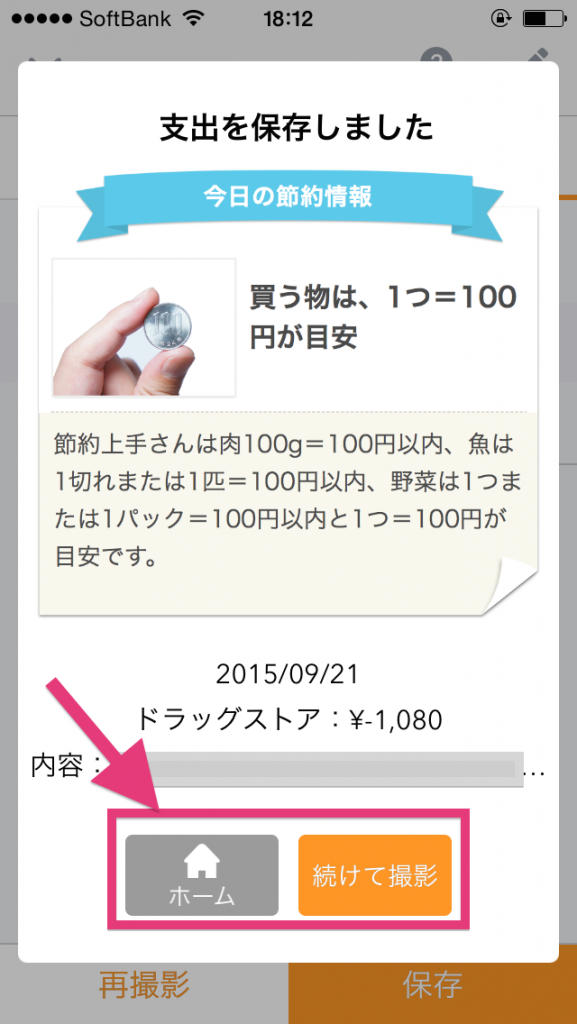


コメント
[…] 参考にさせていただきました▼ マネーフォワードのレシート読み取り機能の使い方・撮影方法。 […]
こんにちは。マネーフォワードを使い始めてまもなく、の者です。レシート撮り方について、ですが レシートに何品もカテゴリー違いのものが記載されている場合 手入力しかないのでしょうか? 「大」カテゴリーと「小」カテゴリーと別れてますが 例えば洗剤と食品が同じレシートに記載されていると 手入力しなければ 上手く入力出来ないので。
こんにちは。ルイさん。
記事をご覧いただき、また質問までくださりありがとうざいます。
残念ながら、私もそのようなケースの場合、手入力しています。
何か、新しい情報やサービスのリニューアルがあった場合、また記事にさせていただこうと思います。
昨今、マネーフォワードのサービスリニューアルは、頻繁に行われているので、
改善されると良いと思います。
この度は、記事をご覧くださりありがとうございました!
また、時間のある際は、本サイトに遊びにきてください。